Cập nhật ngày 28 tháng 5 năm 2016:
Hiện tượng: Load trình duyệt Firefox bị mảng đen, trình duyệt load chậm, thỉnh thoảng không tự nhiên (Máy chạy Core2 Duo, Ram 2G-1,8GHz, ổ cứng SSD) Kiểm tra dung lượng Ram chạy khoảng 1G3, kiểm tra Task Manager thấy standby khoảng hơn 700M.
Tiến hành: (lưu ý, tại thời điểm bổ sung, mình không tiến hành theo cách cũ nữa, chỉ đơn giản cài firefox, và áp dụng hai cách dưới và cảm thấy ok).
1, Cài đặt giới hạn bộ nhớ đệm về 216M
Option/ Advance/ Network/...
In the top menu open
Tools -> Options or Firefox -> Preferences...
on Mac and click on the Advanced Tab. Somewhere in the middle of this
menu you’ll see “Limit cache to” along with a number input. I’ve chosen
1024MB which happens to be the maximum allowed. Simply hit OK and
restart the browser for this to take effect.I recall Firefox 8.0 had local cache storage at 256MB by default. Honestly this is a fair amount of room, especially if you’re clearing out private data at the end of each session. Yet if you browse for hours at a time each repeat website visit will accumulate possibly 10-15 minutes of saved load screens.
trích dẫn:
http://www.hongkiat.com/blog/firefox-optimization-tips/
2, Cài hai addons: Memory Restart và Flash block plus
Bạn có thể đặt một hạn mức sử dụng RAM nào đó, và khi Firefox đạt đến giới hạn RAM này, nút Memory Restart nằm giữa thanh địa chỉ và thanh tìm kiếm sẽ chuyển sang màu đỏ. Chỉ cần nhấn vào một lần là trình duyệt sẽ tự khởi động, đồng thời tải lại tất cả các tab hay cửa sổ mà bạn đang mở. Như vậy, chúng ta không phải mở lại các đường dẫn thủ công, mà trình duyệt hoạt động nhanh hơn, mượt mà hơn nữa. Để biết Firefox đang dùng bao nhiêu RAM trong máy, bạn rê chuột lên trên nút Memory Restart. Một dòng thông báo nhỏ sẽ xuất hiện ngay dưới con trỏ chuột.
Để có thể thiết lập mức dùng RAM, bạn vào menu Tools Extensions Memory Restart Preferences. Nhập dung lượng vào ô "Firefox memory threshold" (đơn vị là Megabyte, không phải là Mb như ghi chú của lập trình viên). Mặc định thì Memory Restart sẽ cảnh báo thông qua việc đổi màu nút sang đỏ, nhưng nếu muốn, bạn có thể chọn vào ô "Restart Firefox automatically" để Memory Restart tự khởi động lại Firefox. Tất nhiên là nó sẽ hỏi bạn trước để đề phòng việc bạn bị mất dữ liệu. Việc đặt hạn mức như thế nào cho hợp lí còn tùy vào mức độ sử dụng và bạn có bao nhiêu GB RAM trên máy tính, nhưng thường thì khi vượt trên con số 500MB là ứng dụng bắt đầu chậm chạp. Tốt nhất ta nên đặt hạn mức vào khoảng 500-800MB là hợp lí.
Flash Block sẽ chặn tất cả nội dung Flash, trên tất cả các web mà bạn mở ra. Những khu vực nào có nội dung Flash thì sẽ có chữ F, nếu muốn phát nội dung đó, bạn chỉ cần nhấp chuột trái lên là xong. Flash tốn rất nhiều bộ nhớ, nhất là khi bạn truy cập vào một số web thì quảng cáo bằng Flash tràn ngập cả trang
trích dẫn từ: https://tinhte.vn/threads/thu-thuat-giu-cho-firefox-khong-bi-cham-khi-duyet-web.1163368/
Nếu bạn có nhiều nội dung Flash muốn kích hoạt cho một trang nào đó, hãy nhấp phím phải chuột vào một khung Flash bất kì, chọn "Allow Flash from this site". Tùy chọn này thông minh ở chỗ nó sẽ không chặn mọi nội dung Flash có nguồn từ trang này (chứ không chỉ áp dụng cho bản thân website). Ví dụ, bạn bỏ chặn cho video trên trang Youtube.com, thì tất cả các video Youtube nhúng trong những web khác sẽ không bị chặn nữa.
-----------------
Các trình duyệt phổ biến hiện nay điển hình là Firefox và Chrome đều tiện dụng và ngày càng nhanh hơn.
Chrome tỏ ra có ưu thế khi chạy nhanh và tốt trên hầu hết các máy tính laptop hiện nay khi mà cấu hình máy tính ngày càng mạnh (RAM 2G, Core i3,...) và tốt hơn ở những máy có RAM hơn 2G.
Firefox tỏ ra có ưu thế khi thích nghi về tốc độ nhanh trên cả những máy tính có cấu hình thấp hơn (RAM 2G, Core Duo)
Bài này giúp các bạn tìm hiểu hai câu hỏi: làm sao để dùng trình duyệt nhanh hơn và làm sao để dùng trình duyệt tiện dụng hơn.
1. Tối ưu hóa tăng tốc firefox:
- gõ about:config vào thanh địa chỉ. Firefox sẽ đưa ra cảnh báo nhưng hãy yên tâm bấm vào nút “I’ll be careful, I promise” để tiếp tục
- Kích hoạt pipelining:
Click đúp chuột vào các dòng lệnh: network.http.pipelining và network.http.proxy.pipelining để đưa giá trị của các lệnh này về “true”. Tiếp theo, kích đúp vào dòng lệnh: network.http.pipelining.maxrequests và sửa giá trị trong ô hiện ra thành 8.
- Tăng tốc phản hồi
Bâm chuột phải vào bất kỳ đâu trong cửa sổ hiện ra chọn New > Integer. Nhập content.notify.interval trong ô hiện ra và bấm OK. Tiếp tục nhập giá trị 500000 (chú ý: 5 số 0)
Bấm chuột phải lần nữa, chọn New > Boolean. Nhập tên cho dòng lệnh là: content.notify.ontimer và chọn giá trị “true”.
- Tăng tốc tải trang
Bấm phải chuột vào bên trong cửa số và chọn New > Integer. Đặt tên cho lệnh này là: content.switch.threshold bấm OK > điền 250000 vào ô giá trị. OK lần nữa để hoàn tất quá trình.
- không gián đoạn
Bấm phải chuột và chọn New > Boolean. Đặt tên lệnh là: content.interrupt.parsing > OK > đặt giá trị là False > OK lần nữa để kết thúc.
- chặn flash
Vào Menu> addons> tìm kiếm và cài đặt block fash (ví dụ Adblock plus)
- Còn lại bạn nào ram dung lượng lớn có thể áp dụng thêm theo bài viết dưới, hoặc tùy chỉnh thêm, mình không khuyến khích nhiều vì dễ khiến lỗi và phải cài lại firefox.
- Một lưu ý nữa khi sử dụng rõ ràng càng lâu thì càng chậm vì vậy sau mỗi thời gian nhất định sử dụng tốn tài nguyên nhất là xem phim, giữ đọc báo, giữ đọc truyện, ... các bạn nên tắt đi bật lại (có thể là sau 3-4 tiếng đồng hồ) và chọn mở lại những trang mình đang cần xem, thời giân chờ có thể đi uống nước, vệ sinh.
nguồn tham khảo:http://ictnews.vn/the-gioi-so/thu-thuat/8-tuyet-chieu-tang-toc-firefox-12536.ict
2. Tăng hiệu suất sử dụng
Những công cụ phím tắt cơ bản như
Ctr+B Mở các thẻ dánh dấu ưa thích
Ctr+H lịch sử duyệt web
Ctr+D đánh dấu trang ưu thích,
Ctr+S tải trang về
Ctr+J mở mục dowload
là hay sử dụng, các bạn còn có thể tự xuất book mark (danh sách các trang ưu thích) để lưu lại bằng cách mở dấu trang Ctr+Shift+B > Import and export > export
tham khảo https://support.mozilla.org/fr/kb/exporter-marque-pages-firefox-fichier-html
ngoài ra còn nhiều phím tắt hữu dụng các bạn có thể tham khảo:
https://support.mozilla.org/vi/kb/Ph%C3%ADm%20t%E1%BA%AFt
có một số rất tiện dụng như Backspace, PgUp-PgDn, home, end, ....
Tối ưu hóa trinh duyệt firefox kết hợp tối ưu hóa sử dụng win7 sẽ giúp bạn cải thiện tốc độ làm việc thoải mái hơn.
3. Tải trang web dưới dạng một file duy nhất
Thông thường chúng ta chỉ để ý tải trang web mà không chú ý đến định dạng lưu. Do đó file tải về sẽ ở dạng nhiều file (thường là một file và một folder). Chỉ cần các bạn chọn định dạng file tải về một file html duy nhất là đã có thể gọn gàng hơn rất nhiều.
Ctr+S và chọn định dạng HTMLM, một file duy nhất, Save.
Nguồn tham khảoSave Websites With Mozilla Archive Format
Trích nguyên gốc nguồn tham khảo:8 Tuyệt chiêu tăng tốc firefox
1. Kích hoạt kênh liên lạc đặc quyền
Hầu hết các trình duyệt đều làm việc theo cơ chế rất “lịch sự”: gửi yêu cầu đến máy chủ và đứng chờ sự đồng ý trước khi tiếp tục công việc. Tuy nhiên thao tác này lại khiến người dùng mất nhiều thời gian hơn. Kích hoạt kênh liên lạc đặc quyền là thủ thuật giúp trình duyệt gửi nhiều yêu cầu cùng một lúc đến máy chủ và giảm thời gian download trang. Để làm công việc này, đầu tiên bạn hãy mở Firefox lên, gõ about:config vào thanh địa chỉ. Firefox sẽ đưa ra cảnh báo nhưng hãy yên tâm bấm vào nút “I’ll be careful, I promise” để tiếp tục.
Click đúp chuột vào các dòng lệnh: network.http.pipelining và network.http.proxy.pipelining để đưa giá trị của các lệnh này về “true”. Tiếp theo, kích đúp vào dòng lệnh: network.http.pipelining.maxrequests và sửa giá trị trong ô hiện ra thành 8.
Đôi khi bạn sẽ gặp phải những máy chủ “khó tính” không cho phép bạn tải trang nếu nhận được nhiều hơn 1 request (yêu cầu). Hãy đưa giá trị tại các dòng lệnh trên về “false” (bấm đúp chuột lần nữa).
2. Phản hồi nhanh
Một số trang web có dung lượng lớn và cấu trúc phức tạp thường tốn nhiều thời gian tải hơn bình thường. Để người dùng đỡ sốt ruột, Firefox có chế độ hiển thị những gì nó đã nhận được trong mỗi 0,12 giây nhưng chính việc này lại khiến tổng thời gian tải trang nhiều hơn. Giảm bớt số lần hiển thị tạm này sẽ giúp cho Firefox hoạt động nhanh hơn. Cách làm như sau:
Nhập about:config vào thanh địa chỉ. Bâm chuột phải vào bất kỳ đâu trong cửa sổ hiện ra (bấm Ctrl + click nếu bạn đang dùng máy tính Mac) chọn New > Integer. Nhập content.notify.interval trong ô hiện ra và bấm OK. Tiếp tục nhập giá trị 500000 (chú ý: 5 số 0)
Bước thứ 2: bấm chuột phải lần nữa, chọn New > Boolean. Nhập tên cho dòng lệnh là: content.notify.ontimer và chọn giá trị “true”.
3. Tải trang nhanh hơn
Nếu bạn không di chuyển chuột hoặc chạm vào bàn phím trong khoảng ít nhất là 0,75 giây (đây gọi là ngưỡng chuyển đổi nội dung), Firefox sẽ tự động chuyển sang chế độ ít gián đoạn. Điều này đồng nghĩa với việc giao diện của Firefox sẽ phản ứng chậm chạp hơn nhưng quá trình tải trang lại nhanh hơn.
Nhưng nếu 0,75 giây vẫn là lâu, bạn có thể đặt cho nó một giá trị khác (0,25 giây chẳng hạn). Cách làm như sau: gõ about:config > OK. Bấm phải chuột vào bên trong cửa số và chọn New > Integer. Đặt tên cho lệnh này là: content.switch.threshold bấm OK > điền 250000 vào ô giá trị. OK lần nữa để hoàn tất quá trình.
4. Không gián đoạn
Bạn cũng có thể khiến Firefox hoạt động nhanh hơn nữa giống như trên nhưng bằng một thủ thuật khác. Lần này là yêu cầu Firefox tải về toàn bộ trang. Hãy thử và cảm nhận.
Vẫn tiếp tục nhập about:config vào thanh địa chỉ. Bấm phải chuột và chọn New > Boolean. Đặt tên lệnh là: content.interrupt.parsing > OK > đặt giá trị là False > OK lần nữa để kết thúc.
5. Chặn các flash
Flash là thành phần gần như trang web nào cũng có. Chúng là công cụ quảng cáo hay trang điểm cho website là chính nhưng lại khiến công việc của chúng ta chậm chạp đi. Có một giải pháp rất đơn giản giúp xóa đi sự phiền hà này: tải về và cài đặt chương trình Flashblock (tại địa chỉ: flashblock.mozdev.org).
Nhưng đôi khi bạn vẫn muốn xem một đoạn flash nào đó thì sao? Chỉ việc bấm vào biểu tượng của chương trình và tải đoạn flash mà bạn muốn rồi xem như bình thường.
6. Tăng dung lượng bộ nhớ đệm
Nếu chiếc PC của bạn có bộ nhớ RAM lớn (từ 2 GB trở lên) hãy mở rộng bộ nhớ đệm cho Firefox để những lần sau lướt web nhanh hơn.
Nhập about:config > OK. Bấm chuột phải rồi chọn New > Integer > đặt tên: browser.cache.memory.capacity > OK > nhập giá trị 65536 > OK. Khởi động lại Firefox để kích hoạt bộ nhớ mới.
7. Kích hoạt TraceMonkey
TraceMonkey là tính năng mà Mozilla mới phát triển cho phép chuyển đổi các đoạn mã Javascript tốc độ chậm thành các đoạn mã x86 siêu tốc. Tính năng thực chất vẫn chưa chính thức được áp dụng trong Firefox vì Mozilla vẫn đang thử nghiệm nhưng nếu bạn là người thích khám phá cái mới và đi trước người khác thì cũng nên thử một lần cho biết.
Tải tính năng mới này tại địa chỉ: ftp://ftp.mozilla.org/pub/firefox/nightly/latest-trunk/ . Cài đặt chương trình sau đó nhập about:config vào thanh địa chỉ > OK. Nhập JIT vào ô filer box. Kích đúp chuột vào các dòng lệnh: javascript.options.jit.chrome và javascript.options.jit.content để đưa giá trị của chúng về “True”. Bây giờ bạn đã có thể tận hưởng cỗ máy Javascript tân tiến nhất của Firefox.
8. Nén dữ liệu
Nếu bạn có một đường truyền tốc độ chậm khiến Firefox chẳng mấy khi hoạt động “ngon lành” hãy thử dùng sự hỗ trợ của một ứng dụng có tên là toonel.net (tải về tại trang toonel.net). Đây là một ứng dụng Java tự động chuyển băng thông của bạn về server của nhà sản xuất toonel.net, nén toàn bộ dữ liệu lại và sau đó trả về cho bạn. Ứng dụng này khá hữu ích với những người đang dùng thuê bao Internet theo dung lượng vì dữ liệu tải về sẽ ít hơn và tốc độ tải trang vì thế cũng nhanh hơn giúp bạn tiết kiệm chi phí hàng tháng.
Điều cần lưu ý duy nhất khi sử dụng chương trình này là nó sẽ nén cả những bức ảnh có định dạng JPEG khiến ảnh có chất lượng thấp hơn và xấu hơn.
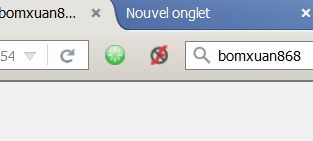


Không có nhận xét nào:
Đăng nhận xét